
समाचार प्राप्त करें
अपना ईमेल पता नीचे दर्ज करें और हमारे न्यूज़लेटर की सदस्यता लें

अपना ईमेल पता नीचे दर्ज करें और हमारे न्यूज़लेटर की सदस्यता लें
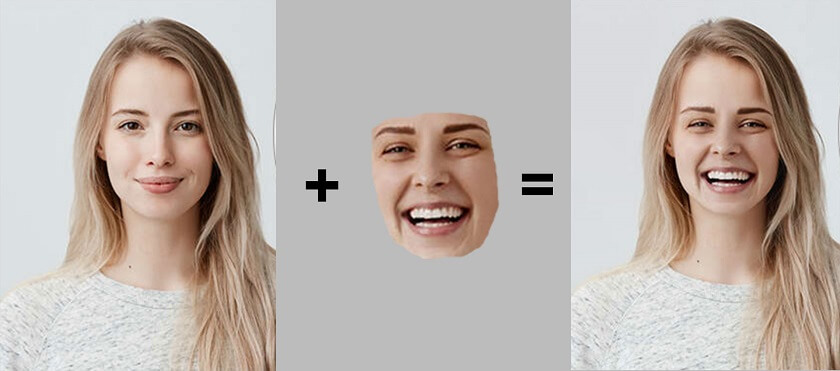
हाल ही में, फ़ोटो और वीडियो में फेस स्वैपिंग ने बहुत लोकप्रियता हासिल की है - विशेष रूप से AI-आधारित टूल के उदय के साथ। अपने ईकॉमर्स पोर्टफोलियो में विविधता लाने से लेकर अपने रचनात्मक पक्ष की खोज करने तक, फेस स्वैप करने के कई कारण हो सकते हैं। सबसे लोकप्रिय संपादन टूल में से एक, फ़ोटोशॉप भी आपको ऐसा करने में मदद कर सकता है। इसलिए इस पोस्ट में, मैं आपको बताऊंगा फ़ोटोशॉप में फेस स्वैप कैसे करें और आपको इसके सर्वोत्तम शुरुआती-अनुकूल विकल्पों से भी परिचित कराएंगे।
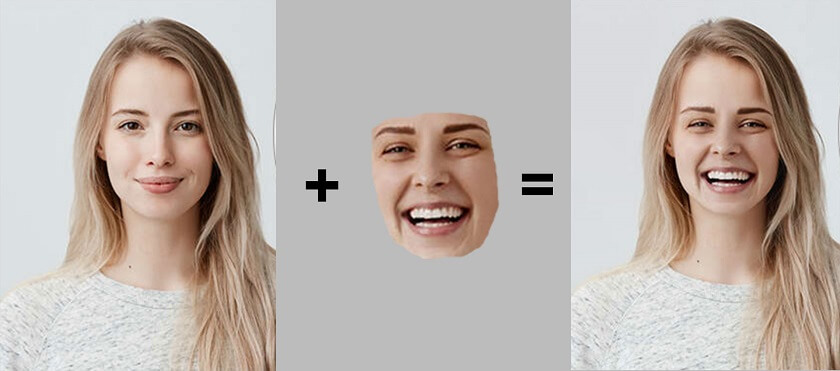
अभ्यास से पहले फ़ोटोशॉप में चेहरा बदलनातो आइये जल्दी से यह समझ लें कि इतने सारे लोग ऐसा क्यों करना चाहते हैं।
मनोरंजनचेहरा बदलना ज्यादातर मौज-मस्ती और मनोरंजन के उद्देश्य से किया जाता है, जैसे दोस्तों के साथ या सोशल मीडिया पर साझा करने के लिए हास्यपूर्ण या मजेदार चित्र बनाना।
रचनात्मक अभिव्यक्ति: फेस स्वैपिंग कलात्मक अभिव्यक्ति का एक रूप हो सकता है, जो व्यक्तियों को डिजिटल हेरफेर के माध्यम से पहचान और परिवर्तन की अवधारणाओं का पता लगाने की अनुमति देता है।
निजीकरणफेस स्वैपिंग से प्रियजनों या महत्वपूर्ण व्यक्तियों के चेहरों को शामिल करके उपहार, ग्रीटिंग कार्ड या अन्य रचनात्मक परियोजनाओं को वैयक्तिकृत किया जा सकता है।
सोशल मीडिया रुझान: यह सोशल मीडिया प्लेटफॉर्म पर प्रसारित लोकप्रिय रुझानों या चुनौतियों से प्रेरित हो सकता है।
डिजिटल विपणन: विपणन में, फेस स्वैपिंग का उपयोग ध्यान आकर्षित करने, उत्पादों को बढ़ावा देने, या रचनात्मक और आकर्षक तरीके से विशिष्ट संदेश देने के लिए किया जा सकता है।
व्यावसायिक कार्य: आप पेशेवर काम के लिए फ़ोटो पर चेहरे बदलने पर विचार कर सकते हैं। उदाहरण के लिए, यदि आप एक ईकॉमर्स स्टोर के मालिक हैं, तो फेस स्वैपिंग आपको रीशूट पर पैसा खर्च किए बिना अपने पोर्टफोलियो में विविधता लाने में मदद कर सकती है।
बढ़िया! बुनियादी बातों को कवर करने के बाद, आइए जानें कि कैसे फ़ोटोशॉप चेहरा स्वैप यह सुविधा काम करती है। आगे बढ़ने से पहले, सुनिश्चित करें कि आपके सिस्टम पर एडोब फोटोशॉप स्थापित है और आप इसकी बुनियादी सुविधाओं (जैसे लेयर बनाना या इसके टूल का उपयोग करना) से परिचित हैं।
एक बार जब आप इसके इंटरफ़ेस से परिचित हो जाते हैं, तो आप सीखने के लिए इन चरणों का पालन कर सकते हैं फ़ोटोशॉप में चेहरा कैसे बदलें:
चरण 1: चेहरे को क्लिप करने के लिए लैस्सो टूल का चयन करें
आप बस फ़ोटोशॉप पर छवि लोड करके और उसकी परत बनाकर शुरू कर सकते हैं। अब, चेहरे को अलग करने के लिए, आपको सबसे पहले फ़ोटोशॉप में लैस्सो टूल का चयन करना होगा। आप साइडबार से इसके आइकन पर क्लिक कर सकते हैं या कीबोर्ड पर बस "L" दबा सकते हैं।
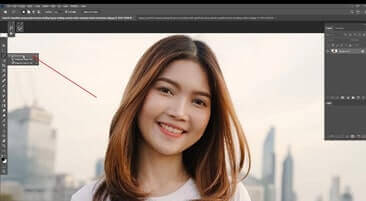
चरण 2: चेहरे के क्षेत्र को अलग करें
लैस्सो टूल की मदद से, आपको चेहरे के उस हिस्से को मैन्युअली चुनना होगा जिसे आप बदलना चाहते हैं। यथार्थवादी परिणाम पाने के लिए सुनिश्चित करें कि आप सभी ज़रूरी हिस्सों को क्लिप आउट कर दें।

यहां, आपको प्राकृतिक मिश्रण सुनिश्चित करने के लिए पृष्ठभूमि परत पर भी ध्यान केंद्रित करने की आवश्यकता है। एक बार जब आप स्रोत छवि से चेहरा चुन लेते हैं, तो आप एक चिकनी फिनिश पाने के लिए पंख चयन में 10 पिक्सेल लागू कर सकते हैं।
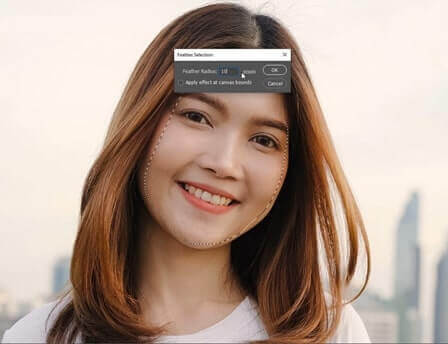
चरण 3: एक नई परत बनाएँ
ऐसा करने के लिए फ़ोटोशॉप चेहरा स्वैप, अब आप साइडबार से Layer > New > Layer पर क्लिक करके एक नई लेयर बना सकते हैं।
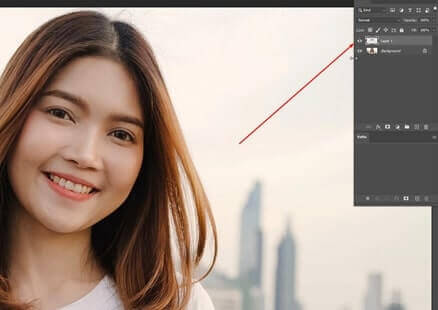
इसके बाद, आप CTRL + A कुंजी दबाकर लेयर को डुप्लिकेट कर सकते हैं। आप मौजूदा लेयर पर राइट-क्लिक करके डुप्लिकेट विकल्प पर भी क्लिक कर सकते हैं।

चरण 4: परत को लक्ष्य छवि पर चिपकाएँ
को फ़ोटोशॉप में चेहरा बदलनाअब आप लक्ष्य छवि को खोल सकते हैं और उस पर कटआउट परत चिपका सकते हैं। आप इसका आकार बदलने और नए चेहरे पर इसे सही ढंग से रखने के लिए ब्रश टूल की सहायता ले सकते हैं।

कटआउट परत लगाने के बाद, आपको उस परत को चेहरे पर और अधिक मास्क करना होगा, ताकि यह एक निर्बाध मिश्रण बन सके।

आप चेहरे पर किसी भी अवांछित क्षेत्र को हटाने के लिए इरेज़र टूल की सहायता ले सकते हैं। इसके अलावा, आप इसकी चमक, रंग और संतृप्ति को समायोजित करके समग्र रूप और अपील को ठीक कर सकते हैं।
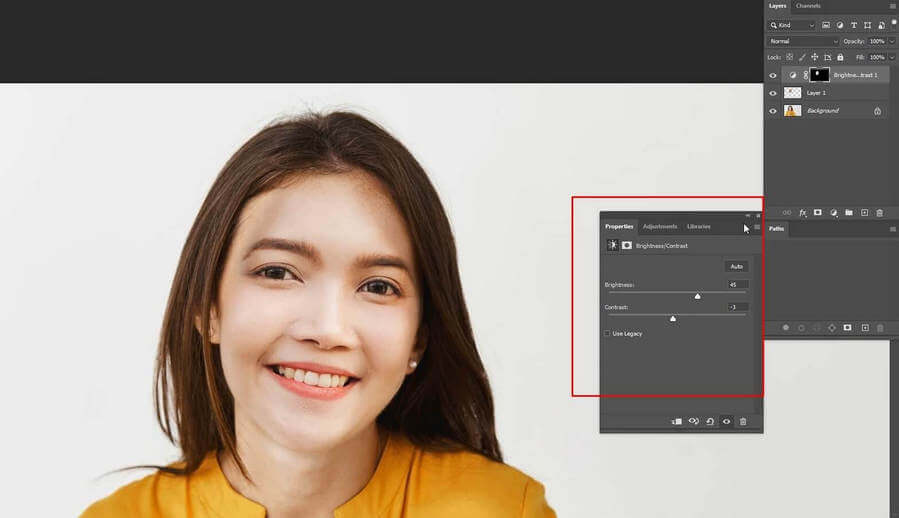
इस विधि का पालन करके आप आसानी से सीख सकते हैं फ़ोटोशॉप में फेस स्वैप कैसे करेंआप संपादित फोटो को फ़ोटोशॉप से अपने सिस्टम में पसंदीदा प्रारूप में आसानी से निर्यात कर सकते हैं।
जैसा कि आप देख सकते हैं, सीखना फ़ोटोशॉप में फेस स्वैप कैसे करें यह थोड़ा मुश्किल हो सकता है। यह न केवल समय लेने वाला है, बल्कि इसके लिए पर्याप्त संपादन कौशल और फ़ोटोशॉप का उपयोग करने का अनुभव भी चाहिए होगा।
अच्छी खबर यह है कि अब आप किसी भी तस्वीर में चेहरे बदलने के लिए उन्नत AI टूल का लाभ उठा सकते हैं। ये उपकरण अत्यधिक परिष्कृत AI मॉडल पर प्रशिक्षित हैं जो बिना किसी मैन्युअल प्रयास के फ़ोटो में चेहरे को स्वचालित रूप से बदल सकते हैं। फ़ोटोशॉप जैसे मैन्युअल टूल की तुलना में, उपयोगकर्ता इन कारणों से AI टूल पसंद करते हैं:
स्वचालित प्रक्रिया: AI-संचालित फेस-स्वैपिंग टूल प्रक्रिया को स्वचालित करते हैं, जिसके लिए न्यूनतम मैन्युअल हस्तक्षेप की आवश्यकता होती है। फ़ोटोशॉप में मैन्युअल रूप से चेहरे चुनने, काटने और चिपकाने की श्रम-गहन प्रक्रिया की तुलना में यह समय और प्रयास बचाता है।
शुद्धता: एआई एल्गोरिदम चेहरे की विशेषताओं का अधिक सटीक विश्लेषण कर सकते हैं, यह सुनिश्चित करते हुए कि बदले गए चेहरे मूल छवि के साथ सहज रूप से मिश्रित हों। इससे मैन्युअल संपादन तकनीकों की तुलना में अधिक यथार्थवादी और विश्वसनीय परिणाम मिलते हैं।
रफ़्तार: एआई उपकरण तेजी से फेस स्वैपिंग कर सकते हैं, जिससे उपयोगकर्ता कुछ सेकंड या मिनटों में परिणाम उत्पन्न कर सकते हैं, जबकि एआई उपकरण तेजी से फेस स्वैपिंग कर सकते हैं। फ़ोटोशॉप में चेहरा बदलना.
स्थिरता: AI एल्गोरिदम कई छवियों में फेस-स्वैपिंग परिणामों में एकरूपता सुनिश्चित करते हैं, जिससे उपस्थिति और गुणवत्ता में एकरूपता बनी रहती है। यह एकरूपता मैन्युअल रूप से प्राप्त करना चुनौतीपूर्ण हो सकता है, खासकर जब फ़ोटो के बड़े बैचों से निपटना हो।
सरल उपयोगएआई उपकरण अक्सर स्टैंडअलोन एप्लिकेशन या ऑनलाइन सेवाओं के रूप में उपलब्ध होते हैं, जिससे महंगे सॉफ्टवेयर लाइसेंस या इंस्टॉलेशन की आवश्यकता समाप्त हो जाती है।
यदि आप भी फ़ोटोशॉप का उपयोग करने से बचना चाहते हैं और फेस स्वैप करने के लिए किसी विश्वसनीय AI टूल का लाभ उठाना चाहते हैं, तो निम्नलिखित विकल्पों पर विचार करें:
iFoto फेस स्वैप किसी भी तस्वीर में चेहरे बदलने के लिए यह सबसे उपयोगकर्ता-अनुकूल और प्रभावी समाधानों में से एक है। सबसे अच्छी बात यह है कि यह 100% मुफ़्त है और आपको अपनी पसंद की किसी भी तस्वीर में कुछ ही सेकंड में चेहरे बदलने की सुविधा देगा।

जैसा कि नाम से पता चलता है, यह AI-संचालित टूल किसी भी तस्वीर पर आपके चेहरे को किसी दूसरे चेहरे से बदलकर उसे पूरी तरह से संपादित करने में आपकी मदद कर सकता है। आप इसे Reface की वेबसाइट या इसके समर्पित मोबाइल ऐप के ज़रिए इस्तेमाल कर सकते हैं।
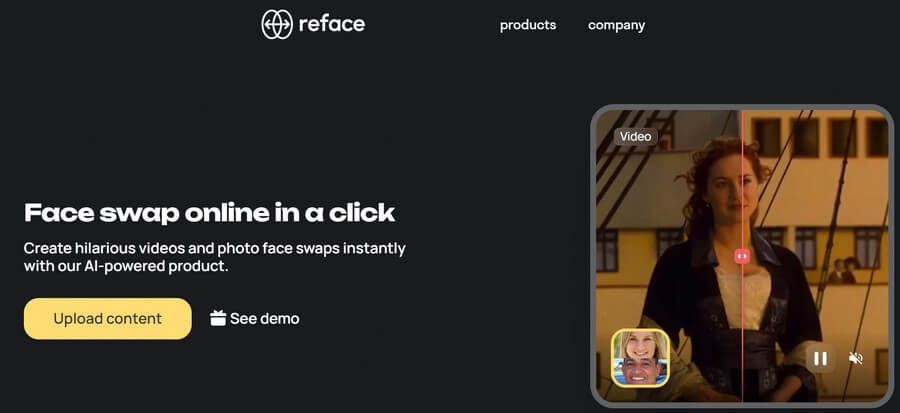
फ़ोटोर ने एआई उपकरणों का एक पूरा सेट भी तैयार किया है, जिसमें एक समर्पित फेस स्वैप समाधान भी शामिल है, जिस पर विचार किया जा सकता है।
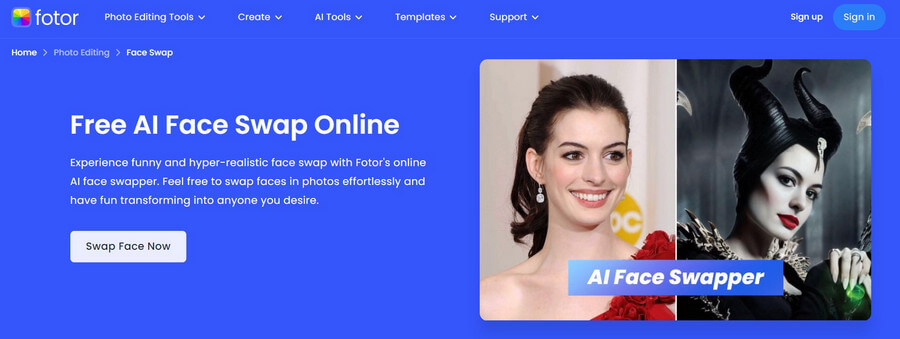
इससे कोई फर्क नहीं पड़ता कि आप फोटो या वीडियो में चेहरे बदलना चाहते हैं, आप यह सब Remaker AI फेस स्वैप की मदद से कर सकते हैं। आप इसे ऑनलाइन एक्सेस कर सकते हैं और फेस स्वैप करने के लिए सरल चरणों का पालन कर सकते हैं।
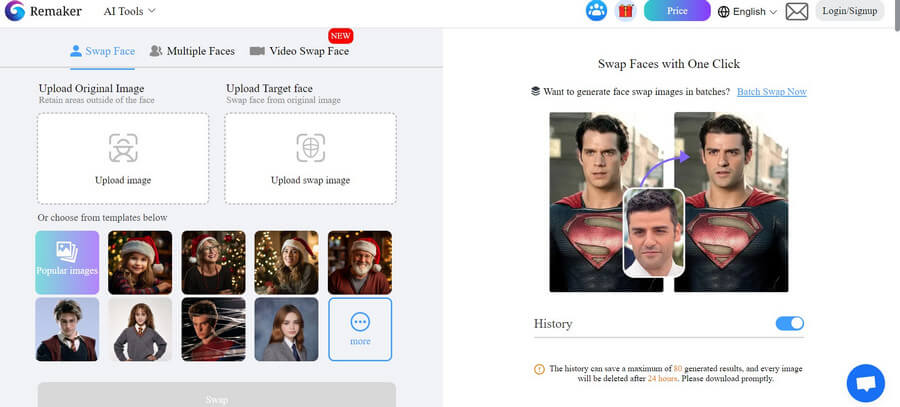
अंतिम विकल्प फ़ोटोशॉप चेहरा स्वैप BasedLabs का एक बेहद परिष्कृत उपकरण है। आप इसे ऑनलाइन एक्सेस कर सकते हैं और चेहरे बदलने के लिए बस अपनी तस्वीरें अपलोड कर सकते हैं।
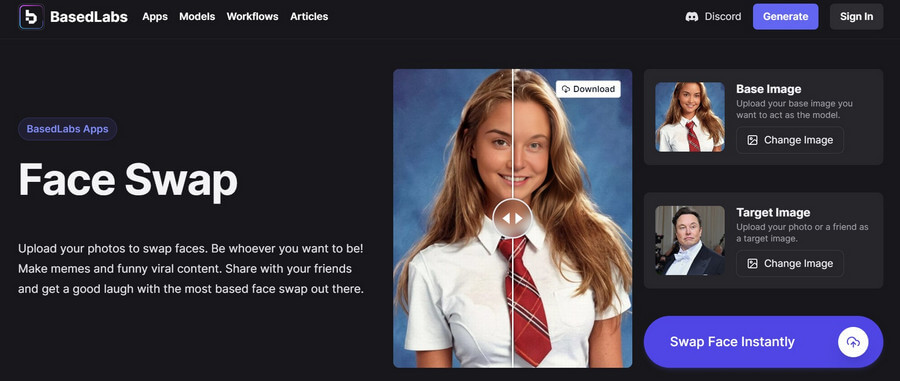
जैसा कि मैंने ऊपर बताया है, AI फेस स्वैप टूल का उपयोग करना बेहद आसान है और इसे सीखना उतना जटिल नहीं है फ़ोटोशॉप में फेस स्वैप कैसे करेंआइए iFoto फेस स्वैप का उदाहरण लें, जो चेहरे बदलने के लिए सबसे अच्छा AI-संचालित टूल है। इस मामले में, आप iFoto के साथ किसी भी तस्वीर में चेहरे बदलने के लिए इन तीन सरल चरणों का पालन कर सकते हैं।
चरण 1: मूल छवि अपलोड करें
सबसे पहले, आप iFoto Sace Swap की आधिकारिक वेबसाइट पर जा सकते हैं या इसके मोबाइल ऐप का उपयोग कर सकते हैं। अब, आप उस छवि को ब्राउज़ और अपलोड कर सकते हैं जिस पर आप चेहरा बदलना चाहते हैं या इसके मौजूदा टेम्पलेट्स में से चुन सकते हैं।

चरण 2: बदला जाने वाला चेहरा चुनें
एक बार इमेज लोड हो जाने के बाद, आपको iFoto पर कई विकल्प मिलेंगे। उदाहरण के लिए, आप इसके साइडबार पर जा सकते हैं और स्वैप किए जाने वाले किसी भी चेहरे का चयन कर सकते हैं। यहाँ, आप विभिन्न लिंग, आयु, जातीयता आदि की मॉडल छवियाँ पा सकते हैं। आप विस्तृत सूची में से किसी भी चेहरे का चयन कर सकते हैं।
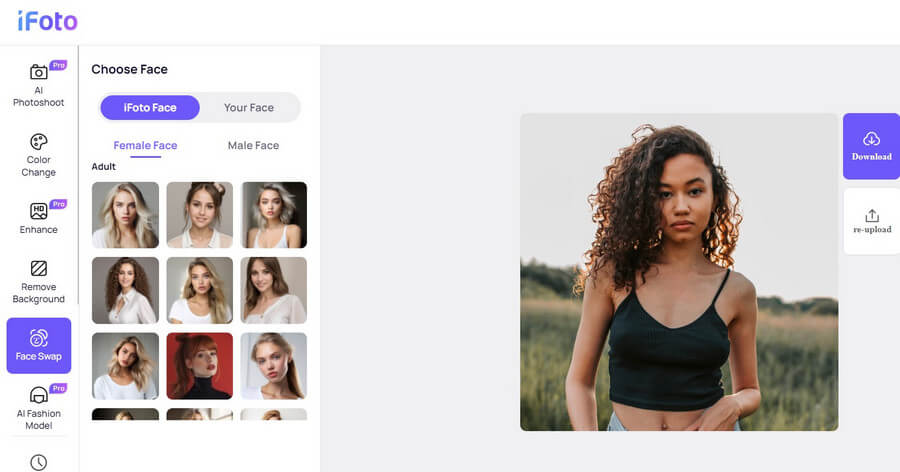
वैकल्पिक रूप से, आप iFoto पर अपनी पसंद की कोई छवि भी अपलोड कर सकते हैं। बस साइडबार से “आपका चेहरा” विकल्प पर क्लिक करें और वह छवि अपलोड करें जिसमें से चेहरा काटना है। आप अपनी पसंद की छवि ब्राउज़ करने और लोड करने के लिए ऐड आइकन पर क्लिक कर सकते हैं।

चरण 3: चेहरे बदलें और संपादित छवि सहेजें
एक बार दोनों चित्र अपलोड हो जाने पर, iFoto उनका प्रसंस्करण करेगा, तथा पूरा होने पर आपको सूचित करेगा।
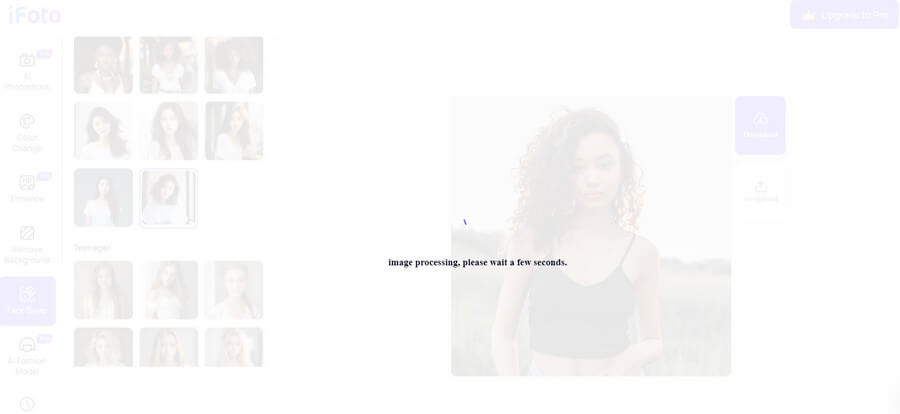
बस! अब आप फेस स्वैप के परिणामों का पूर्वावलोकन कर सकते हैं और छवि के बगल में "डाउनलोड" आइकन पर क्लिक करके संपादित छवि को सहेज सकते हैं।
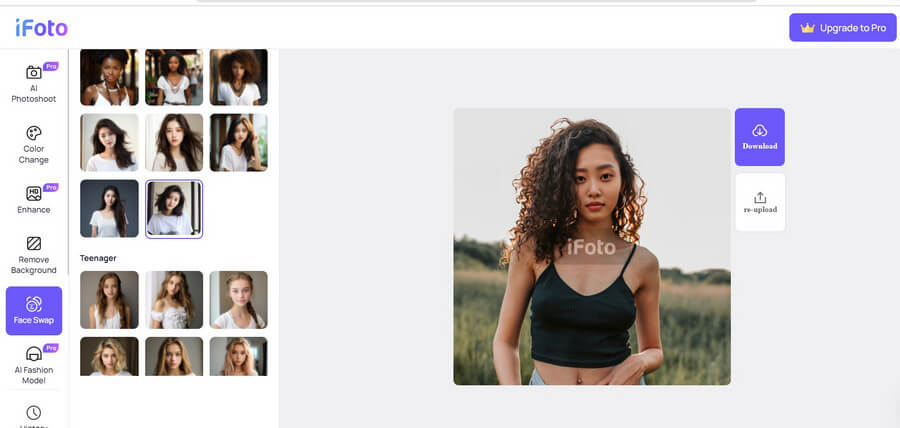
इस गाइड का पालन करने के बाद, आप आसानी से सीख सकते हैं फ़ोटोशॉप में चेहरा कैसे बदलें। हालाँकि यह उपकरण काफी समय से उपलब्ध है, फिर भी इसे बनाने में काफी समय और प्रयास लगता है। फ़ोटोशॉप में चेहरा बदलना. इसलिए आप iFoto Face Swap जैसे परिष्कृत AI-आधारित टूल पर विचार कर सकते हैं जो आपकी आवश्यकताओं को तुरंत पूरा कर सकता है। यह ऑनलाइन टूल मुफ़्त में उपलब्ध है और इसका इंटरफ़ेस उपयोगकर्ता के अनुकूल है, जिससे कोई भी व्यक्ति (संपादन अनुभव के बिना भी) सेकंड में फ़ोटो में चेहरे बदल सकता है।